Googleスプレッドシートは高機能でありながら簡単に操作できるツールですが、工夫次第で更に便利な使い方が出来ます。
現在コンビニやスーバーマーケット、レストランや雑貨店、その他様々ところでキャッシュレス決済に利用されているQRコード。
もちろんQRコードが利用されているのはキャッシュレス決済だけではありません。
コンサートチケット、飛行機の搭乗券、そしてスマホのカメラをかざして利用するサービス などなど数え上げたらキリがありません。
このQRコードは企業など限られた人だけではなく、個人でも作成する事が可能で、ソフトウェア、ウェブサイトなど生成する方法は様々ありますが、Googleスプレッドシートでも非常に簡単にQRコードを生成する事が出来ます。
スプレッドシートで即座にQRコードを生成できれば、在庫管理、顧客管理、などに使えて便利なのでは。
そこでこの記事ではGoogleスプレッドシートでQRコードを生成する方法を紹介したいと思います。
![[Googleスプレッドシート]ずっと使えるカレンダーを一瞬で作成する方法](https://i0.wp.com/liquidjumper.com/Home/wp-content/uploads/2021/04/googlespreadsheet_calendar_sequence.jpg?fit=100%2C61&ssl=1) |
|
GoogleスプレッドシートでQRコードを生成する方法
Googleが提供しているグラフツール「Google Chart API」のQRコード生成ツールを利用します。
webブラウザのアドレスバーに
https://chart.googleapis.com/chart?chs=300×300&cht=qr&chl=URL
のように入力するとQRコードが生成されブラウザに表示されます。
WEBブラウザのアドレスバーにURL”https://liquidjumper.com/”を指定してQRコード生成しました。
https://chart.googleapis.com/chart?chs=300x300&cht=qr&chl=https://liquidjumper.com/
QRコード生成のパラメータ
| chs=幅x高さ | QRコードのサイズ |
| cht=qr | QRコードを生成 |
| chl= | QRコードを生成するデータ 英数字や漢字、URLなど。 任意のテキストの4,296文字までの英数字を格納します。 |
この仕組みを利用してGoogleスプレッドシートでQRコードを生成してみたいと思います。
※ちなみにこのQRコード生成ツールは現時点で非推奨になっているので利用する際は自己責任でお願いします。
URLのQRコードを生成
スプレッドシートの「A2」にURLを入力しました。

別のセルに以下の数式を入力します
=IMAGE("https://chart.googleapis.com/chart?chs=300x300&cht=qr&chl="&A2&"")
URLからQRコードが生成されました。

iPhoneのカメラをかざすとQRコードを読み取ってURLへのリンクが表示されました。

E-mailのQRコードを生成
スプレッドシートの「A5」にE-mailアドレスを入力しました。

別のセルに以下の数式を入力します
=IMAGE("https://chart.googleapis.com/chart?chs=300x300&cht=qr&chl="&A5&"")
E-mailアドレスからQRコードが生成されました。

iPhoneのカメラをかざすとQRコードを読み取ってE-mailアドレスへのメッセージ作成ボタンが表示されました。

電話番号のQRコードを生成
スプレッドシートの「A11」に横浜市コールセンターの電話番号を入力しました。

別のセルに以下の数式を入力します
=IMAGE("https://chart.googleapis.com/chart?chs=300x300&cht=qr&chl="&A11&"")
電話番号からQRコードが生成されました。

iPhoneのカメラをかざすとQRコードを読み取って電話番号への発信マークが表示されました。

詩のQRコードを生成
スプレッドシートの「A8」に宮澤賢治 〔雨ニモマケズ〕の一部を入力しました。

別のセルに以下の数式を入力します
=IMAGE("https://chart.googleapis.com/chart?chs=300x300&cht=qr&chl="&A8&"")
宮澤賢治 〔雨ニモマケズ〕からQRコードが生成されました。

iPhoneのカメラをかざすとQRコードを読み取って「 雨ニモマケズ風ニモマケズ雪ニモ夏ノ…」のweb検索が表示されました。

 |
|
まとめ:スプレッドシートでQRコード生成の活用
GoogleスプレッドシートでQRコードを生成する方法を紹介しました。
Googleが提供しているグラフツール「Google Chart API」のQRコード生成ツールを利用して、簡単に生成する事が出来ます。
QRコード読み取り機器のバーコードスキャナを使えば、在庫管理、顧客管理、パスワード管理、商品管理等さまざまな利用方法が考えられます。
別途QRコードを生成する必要はなく、QRコードを生成したいデータをスプレッドシートに入力するだけで、自動的に生成されるので非常に効率的です。
是非試してほしいと思います。書籍やコレクションの管理など個人利用にもお勧めできそう。
スプレッドシートのQRコード生成と共に利用すれば、面倒な管理業務の効率化にも有効。何時何処でも手軽にQRコードのシールを作成できます。
【ラベルライター P50 感熱式】【スマホ対応】 12mm~50mm幅対応 ラベル用紙1個付属 ラベルプリンター モバイルプリンター サーマルプリンター バーコードプリンター 食品表示ラベルプリンター 値札プリンター 宛名印刷 充電式 生活用 業務用 整理収納 Bluetooth接続 連続印刷 郵便宛名/値札/食品表示/梱包発送/アドレス/ラッピング/DIYラベル/作業/冷蔵庫収納/配送ラベル/整理収納/名前ラベル/葉書に適用 インク不要 高画質 インテリジェント Android&iOS適応 (ホワイト)
【サーマル式、ミニラベルプリンター、幅広い用途】このP50ラベルライター は 印刷自由度高い、生活と仕事にも大活躍です!12mm~50mm幅対応し、 専用P50ラベル用紙(30mm*40mm)1個付属しています。ポータブル式ラベルライターで、郵便宛名、値札、食品表示、梱包発送、アドレス、ラッピング、DIYラベル、作業、冷蔵庫収納、FBAラベル、配送ラベル、整理収納、名前ラベル、バーコード、葉書等を印刷できます。
スプレッドシートで生成したQRコードを印刷できるラベルシール。品物に貼れば在庫管理や出荷作業が楽になります。
エーワン ラベルシール 70面 20シート 31555
・いろいろなプリンタで印刷できる、正方形サイズのラベルです。
・QRコードの印刷に最適です。
・余白を先にはがすという新発想で、使用するラベル部分を台紙からはがしやすくしました。
|
 |
|
国内で10年前からサービスを提供しているタスク管理・プロジェクト管理ツール。
利用者が100万人を超え、エンジニアの方以外にも、事務やデザイナー、マーケター、営業など、多様な職種の方にお使いいただいています。 |
|
|
 |
|
 |
|
 |
|
 |
|
 |
|

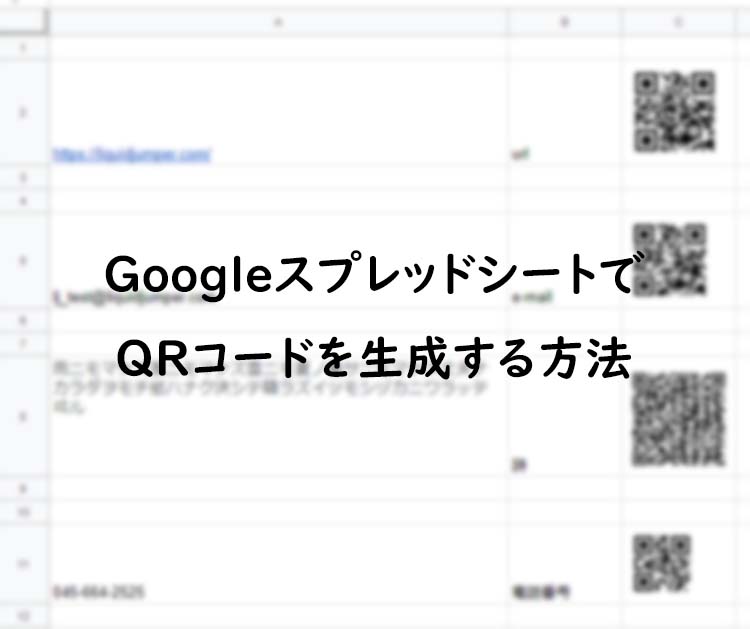



「[管理業務Tips]GoogleスプレッドシートでQRコードを生成する方法」への1件のフィードバック
コメントは受け付けていません。